Schriften und Typografie anpassen
Lernen Sie, wie Sie Schriften, Größen und Textstile in Ihren Karussells ändern
Wie man Schrift, Größe und Ausrichtung ändert
Lernen Sie, wie Sie das Erscheinungsbild Ihres Textes über alle Folien in Ihrem Karussell hinweg anpassen können.
Schnelle Schritte
1. Benutzerdefinierte Schriften aktivieren
- Finden Sie den "Benutzerdefinierte Schriften verwenden" Schalter im Texteinstellungen-Panel
- Klicken Sie, um ihn auf EIN zu stellen
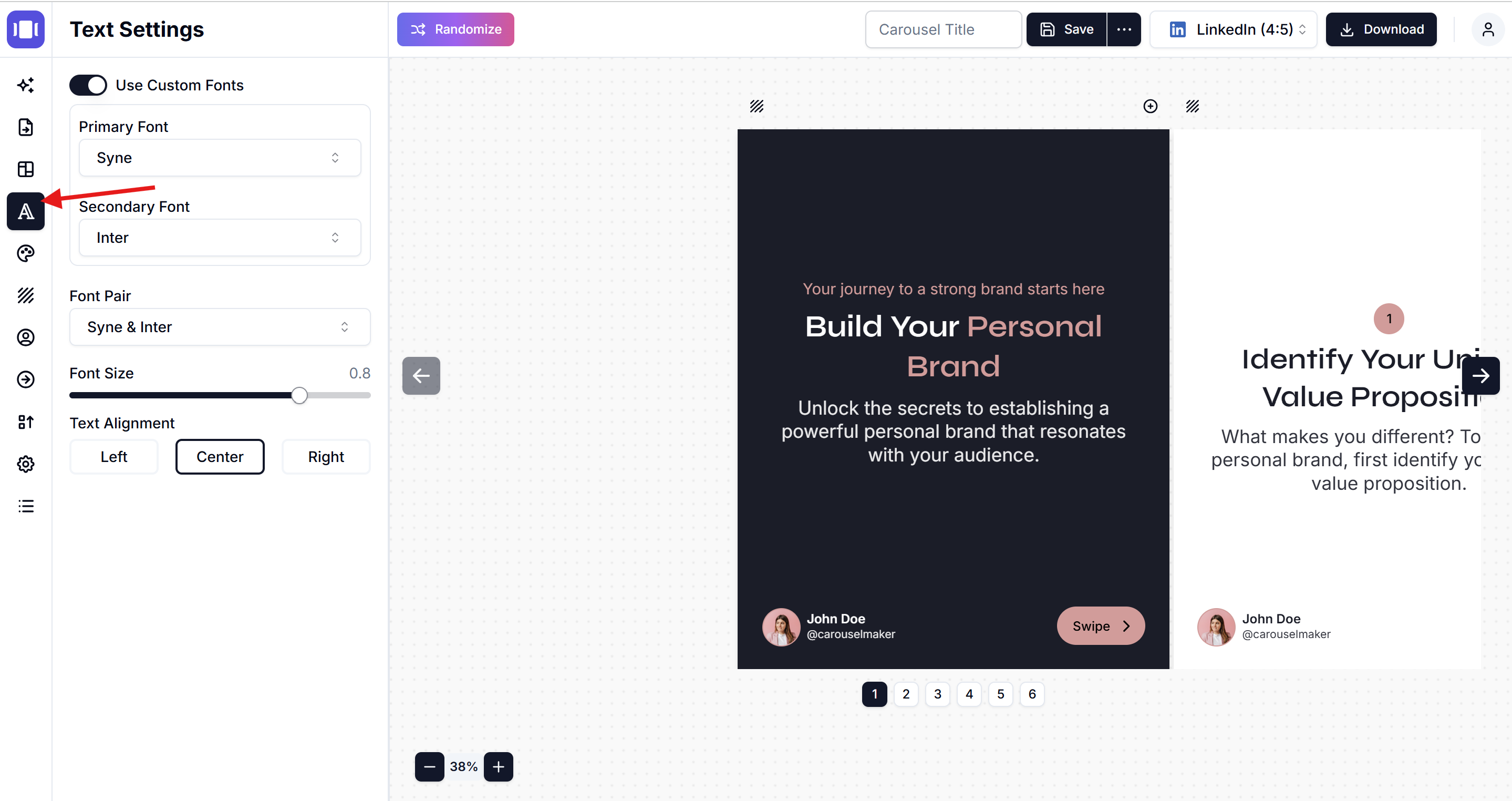
2. Ihre Schriften wählen
Sie können Schriften auf zwei Arten auswählen:
Option A: Einzelne Schriften wählen
- Primäre Schrift: Klicken Sie auf das Dropdown und wählen Sie Ihre Hauptschrift (z.B. "Cardo")
- Sekundäre Schrift: Klicken Sie auf das Dropdown und wählen Sie Ihre Akzentschrift (z.B. "Hind")
Option B: Schriftpaare verwenden
- Klicken Sie auf das "Schriftpaar" Dropdown (zeigt aktuelle Kombination wie "Cardo & Hind")
- Wählen Sie aus vorgefertigten Schriftkombinationen, die gut zusammenpassen
3. Schriftgröße anpassen
- Verwenden Sie den "Schriftgröße" Schieberegler, um Text größer oder kleiner zu machen
- Ziehen Sie den Schieberegler nach rechts zum Vergrößern, nach links zum Verkleinern
4. Textausrichtung festlegen
Wählen Sie, wie Ihr Text positioniert wird:
- Links: Text wird linksbündig ausgerichtet
- Zentriert: Text wird in der Mitte zentriert
- Rechts: Text wird rechtsbündig ausgerichtet
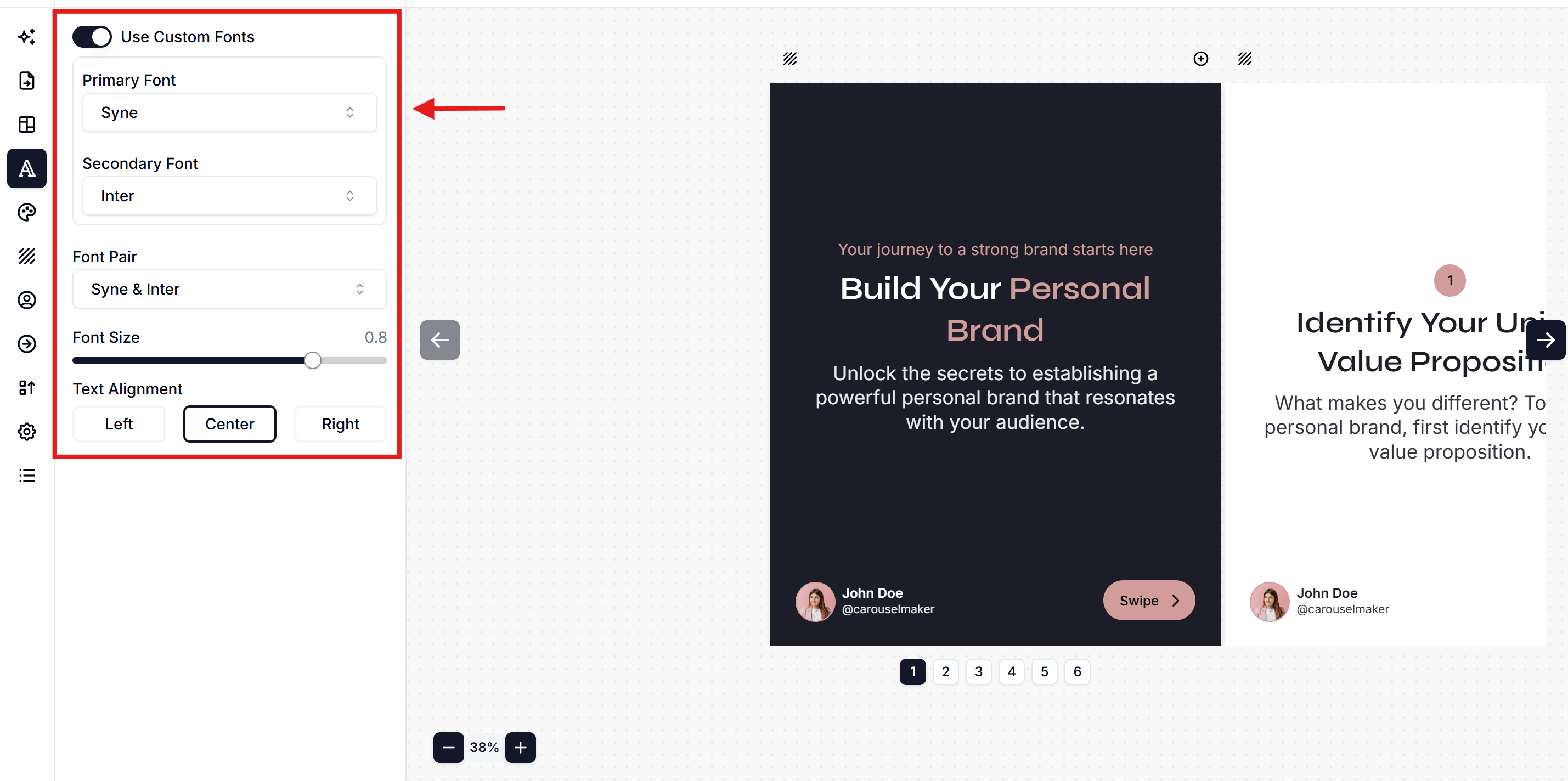
Tipps
- Wählen Sie Schriften, die zu Ihrem Markenstil passen
- Stellen Sie sicher, dass der Text groß genug zum einfachen Lesen ist
- Testen Sie verschiedene Größen, um die beste Wirkung zu erzielen
Ihre Änderungen werden automatisch auf alle Folien angewendet!
Related Articles
Hintergrundbilder zu Karussell-Folien hinzufügen: Vollständiger Design-Leitfaden
Lernen Sie, wie Sie beeindruckende Hintergrundbilder zu Karussell-Folien hinzufügen. Schritt-für-Schritt-Tutorial für die Anpassung von Folienhintergründen mit professionellen Design-Tipps für LinkedIn-, Instagram- & TikTok-Karussells.
Wie man Bilder zu Folien hinzufügt
Schritt-für-Schritt-Anleitung zum Hinzufügen und Anpassen von Bildern in Ihren Karussell-Folien
Wie man Design-Farben ändert
Einfache Anleitung zum Anpassen Ihrer Karussell-Farben und Erstellen von Marken-Designs